Port USB je jedním z mála univerzálních portůkteré najdete na všech počítačích, počítačích Mac nebo PC. Počet zařízení, která se můžete připojit přes port USB, je ohromující, a jak velké je, je to také riziko. Většina lidí ponechává své porty USB otevřené, aby mohli snadno připojit mnoho svých zařízení. Pokud však chcete omezit používání zařízení USB, můžete porty USB deaktivovat. Zde je návod, jak to udělat v systému Windows 10.
Potřebujete deaktivovat jednotky USB? Můžete to provést úpravou registru.
Zakázat porty USB
Existuje několik způsobů, jak deaktivovat porty USBv systému Windows 10 je nejlepší metodou procházet Správcem zařízení. Snadno se provádí, získáte jednoduché uživatelské rozhraní, se kterým můžete pracovat, a můžete jej bez problémů převrátit.
Otevřete Správce zařízení. Můžete jej vyhledat ve Windows Search, nebo můžete přejít přes Ovládací panely. Přejděte do části Systém a zabezpečení> Systém. Ve sloupci vlevo klikněte na Správce zařízení.

Rozbalte skupinu řadičů Universal Serial Buszařízení. Zde budou uvedeny všechny vaše porty USB. Klepněte pravým tlačítkem myši na port az kontextové nabídky vyberte možnost „Zakázat zařízení“. Tento postup opakujte pro všechny porty USB uvedené pod řadiči Universal Serial Bus.
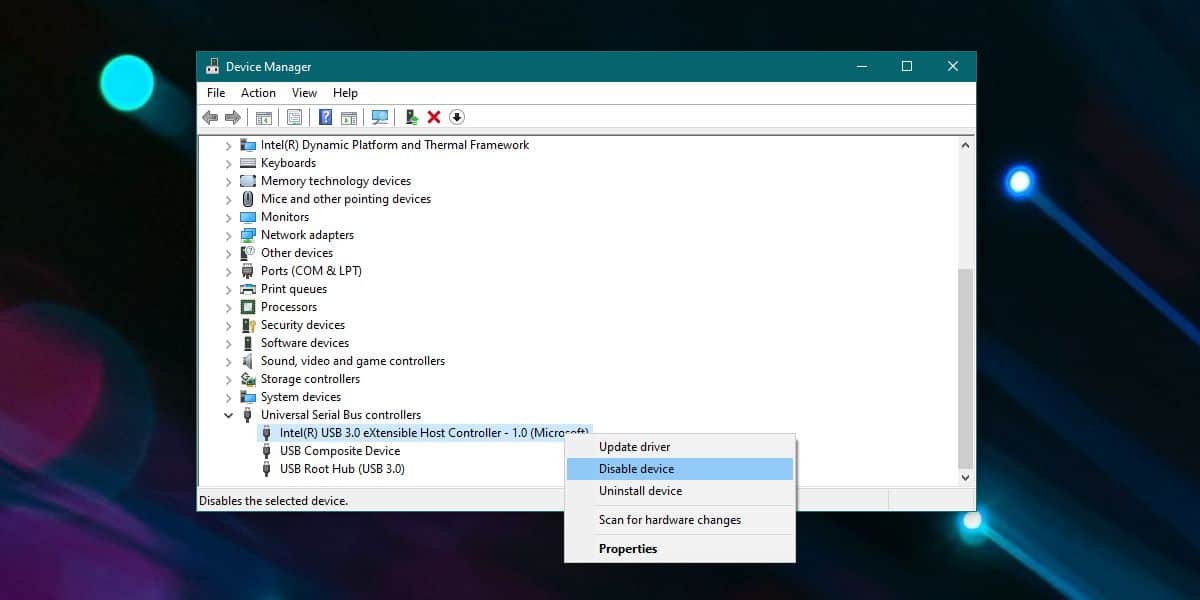
To je vše, co musíte udělat, abyste deaktivovali porty USB. Kdykoli je potřebujete znovu povolit, klikněte pravým tlačítkem myši na port pod řadiči Universal Serial Bus ve Správci zařízení a vyberte možnost „Povolit zařízení“.
Pokud chcete pouze zakázat některé USBportů, budete muset udělat malou zkoušku a chybu, abyste zjistili, které zařízení ve Správci zařízení odpovídá fyzickému portu ve vašem systému. Zakažte jedno zařízení a vyzkoušejte všechny porty v systému. Tento postup opakujte pro všechna jednotlivá zařízení uvedená v řadičích sériové sběrnice, dokud nenajdete všechny porty správně. Určitě byste si měli tyto informace zapsat, takže až budete příště je muset použít, nemusíte trávit čas znovu procesem identifikace.
Tato změna přetrvává i po restartu systémuto se však nevztahuje na, když je váš systém v systému BIOS. To znamená, že pokud je váš BIOS nastaven na spouštění ze zařízení USB a někdo jej připojí, když je systém zapnutý, bude detekován. Bez ohledu na to, jaká aplikace nebo operační systém je na jednotce USB spuštěn, bude možné ji spustit, pokud byla nastavena.













Komentáře